la un moment dat, în timp ce rulați computerul Linux, este posibil să fiți curioși cu privire la dimensiunea RAM. Din fericire, datorită robusteții platformei Linux, este simplu să verificați cât de mare este memoria RAM.
acest tutorial va parcurge mai multe moduri de a verifica dimensiunea RAM pe desktopul Linux. Cu toate acestea, aceste metode sunt aplicabile și serverelor Linux!
Linux verificați dimensiunea ram – fără

dacă doriți să verificați dimensiunea RAM pe computerul Linux, cel mai bun mod de a face acest lucru este cu comanda gratuită. Comanda gratuită vine cu toate sistemele de operare Linux, iar utilizatorii o folosesc pentru a verifica dimensiunea fizică a RAM-ului, utilizarea fizică a RAM-ului, dimensiunea SWAP-ului, utilizarea SWAP-ului etc.
pentru a verifica dimensiunea RAM, va trebui să începeți prin deschiderea unei ferestre terminale. Pentru a deschide o fereastră terminal pe desktopul Linux, puteți apăsa combinația de tastatură Ctrl + Alt + T. Sau căutați „Terminal” în meniul aplicației de pe computer.
odată ce fereastra terminalului este deschisă, puteți executa comanda gratuită. Când comanda gratuită rulează în terminal, vă va arăta un instantaneu rapid al RAM-ului dvs. și va schimba utilizarea pe Linux. Pentru a determina dimensiunea RAM-ului total, căutați sub coloana „total”.
rețineți că comanda gratuită, în mod implicit, imprimă informațiile în format de biți. Deși este util pentru utilizatorii avansați, Acest format este aproape imposibil de citit pentru persoana obișnuită. Din fericire, puteți schimba ieșirea astfel încât să fie scrisă în Kilobytes/Megabytes/Gigabytes, folosind comutatorul-H.

free -h
după rularea comenzii gratuite cu comutatorul de linie de comandă –h, veți observa că toate numerele de ieșire sunt acum „lizibile de om.”De aici, puteți determina dimensiunea exactă a RAM-ului dvs. fizic uitându-vă la numărul din „total” de lângă „mem.”
doriți să salvați informațiile de la rularea comenzii libere? Introduceți-l într-un fișier text. Pentru a exporta ieșirea, executați comanda de mai jos într-o fereastră terminal.
free -h > ~/my-ram-info.txt
după ce ați exportat informațiile ram din comanda gratuită într-un fișier text, puteți executa comanda cat pentru a vizualiza conținutul fișierului chiar în terminal. Sau, deschideți-l în editorul de text GUI preferat.
cat ~/my-ram-info.txt
Linux verificați dimensiunea ram – Htop task manager
o altă modalitate ușoară de a verifica dimensiunea RAM pe un sistem Linux este cu Htop task manager. Htop rulează în terminal și oferă monitorizarea în timp real a programelor care rulează. De asemenea, măsoară utilizarea RAM și îl puteți folosi pentru a afla cât de mare este memoria RAM în sistemul dvs.
cu toate acestea, înainte de a putea intra în modul de utilizare Htop pentru a determina dimensiunea RAM pe Linux, trebuie să demonstrăm cum să instalăm aplicația. Trebuie să explicăm cum să o instalăm, deoarece aplicația nu este instalată implicit pe toate sistemele de operare Linux.
pentru a începe instalarea Htop, deschideți o fereastră terminal. Odată ce fereastra terminalului este deschisă și gata de utilizare, urmați instrucțiunile de instalare a liniei de comandă prezentate mai jos, care corespund sistemului dvs. de operare Linux.
Ubuntu
sudo apt install htop
Debian
sudo apt-get install htop
Arch Linux
sudo pacman -S htop
Fedora
sudo dnf install htop
OpenSUSE
sudo zypper install htop
odată ce aplicația este configurată pe computer, reveniți la fereastra terminalului. În fereastra terminalului, executați comanda htop de mai jos. Executând această comandă, managerul de activități Htop va porni și va fi gata de utilizare.
cu aplicația Htop deschisă, veți vedea o prezentare generală a sistemului dvs., precum și programe care rulează. De asemenea, ar trebui să vedeți secțiunea „Mem”, urmată de un grafic.
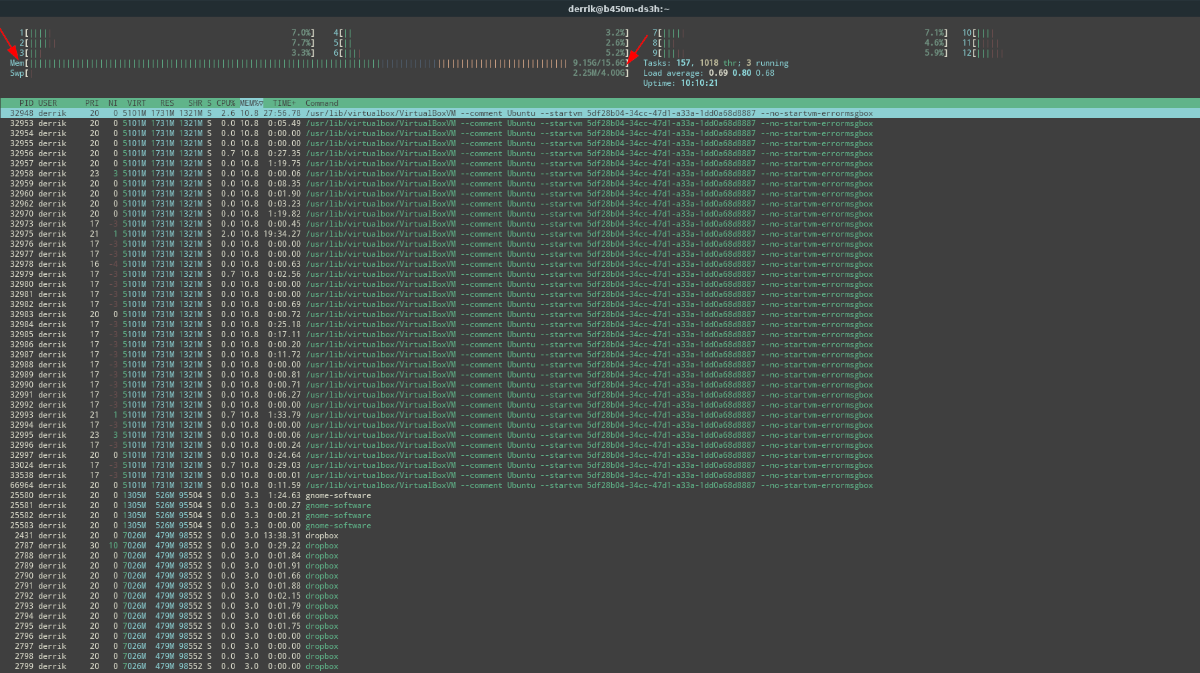
la sfârșitul graficului” Mem”, există două numere. Primul număr indică cantitatea de memorie RAM utilizată la ora curentă. Al doilea număr este dimensiunea totală RAM.
Linux verificați dimensiunea ram – Meminfo
dacă Free sau HTOP nu o face pentru dvs., puteți verifica și dimensiunea RAM uitându-vă la fișierul /proc/meminfo. Fișierul meminfo este un fișier de sistem Linux și notează exact câtă memorie RAM fizică aveți. Deși, este afișat în Kilobytes, astfel încât utilizatorul mediu nu va găsi acest lucru la fel de util ca celelalte opțiuni pe care le-am acoperit în acest ghid.
pentru a vizualiza memoria din fișierul meminfo, deschideți o fereastră terminal. Apoi, executați comanda head de mai jos.
head /proc/meminfo
Uită-te prin ieșire pentru „MemTotal.”Numerele de după aceea notează dimensiunea exactă a RAM-ului pe sistemul dvs. Alternativ, puteți rula comanda cat și filtra doar „MemTotal” pentru a afișa doar acea linie din fișier.
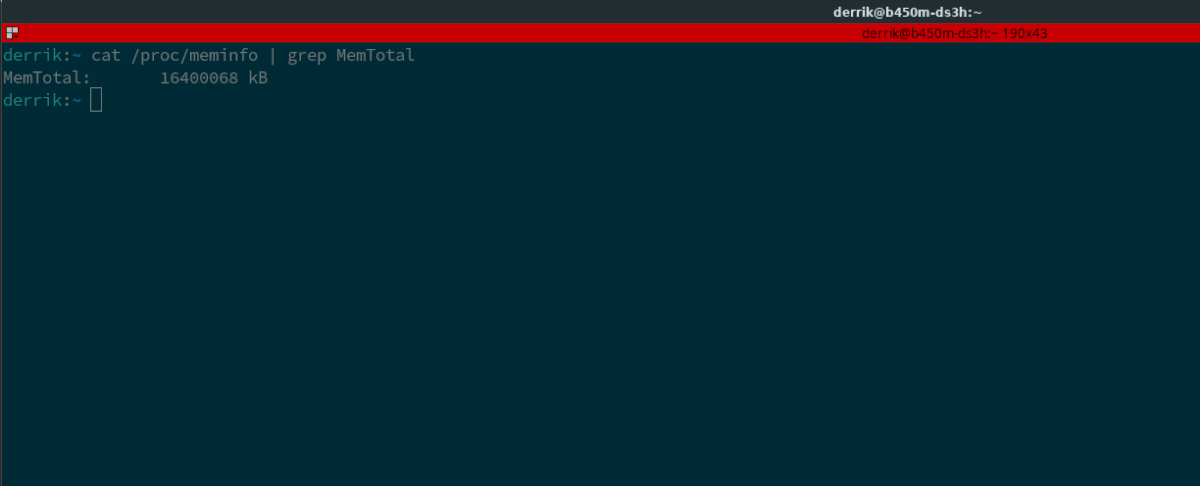
cat /proc/meminfo | grep MemTotal
doriți să salvați numărul „MemTotal” într-un fișier text pentru citire la o dată ulterioară? Introduceți-l într-un fișier text cu comanda de mai jos.
cat /proc/meminfo | grep MemTotal > my-memtotal.txt
doriți să eliberați RAM pe sistemul dvs. Linux? Consultați acest ghid.